Maison >Problème commun >Windows ne trouve pas l'erreur « C:\Program Files\Microsoft Office\root\Office16\outlook.exe »
Windows ne trouve pas l'erreur « C:\Program Files\Microsoft Office\root\Office16\outlook.exe »
- WBOYWBOYWBOYWBOYWBOYWBOYWBOYWBOYWBOYWBOYWBOYWBOYWBavant
- 2023-04-16 16:04:033972parcourir
De nombreux utilisateurs ont signalé avoir reçu une fenêtre d'erreur affichant le message Windows ne trouve pas "C:Program FilesMicrosoft OfficerootOffice16outlook.exe". Assurez-vous d'avoir saisi le nom correct et réessayez . Cette fenêtre d'erreur empêche le démarrage du programme que vous essayez d'ouvrir. Cette erreur peut se produire dans n'importe quelle application telle qu'Outlook, Word, Internet Explorer, etc. Le problème a été résolu par une société de logiciels antivirus bien connue, et ils disent que vous obtenez l'erreur parce que leur produit met en veille un logiciel spécifique.
Même si cela peut paraître compliqué, il s'agit d'un problème simple qui peut être résolu en quelques étapes rapides. Accédez directement à l'article et résolvez le problème rapidement. J'espère que vous avez trouvé cet article utile.
Solution
Cette méthode consiste à modifier les paramètres de votre clé de registre. Étant donné que les paramètres de registre sont très sensibles et essentiels au bon fonctionnement de votre système, nous vous recommandons de sauvegarder vos clés de registre avant de poursuivre les étapes mentionnées dans cet article. En cas de problème, vous pouvez importer les anciens paramètres de registre à partir d'une sauvegarde.
Si vous avez terminé la sauvegarde, veuillez poursuivre les étapes suivantes pour résoudre votre problème.
Étape 1 : Tout d'abord, appuyez simultanément sur les touches WIN + R pour lancer la fenêtre Run. Lorsque la fenêtre Exécuter commence à s'ouvrir, tapez ou copiez et collez regedit et appuyez sur la touche Entrée.
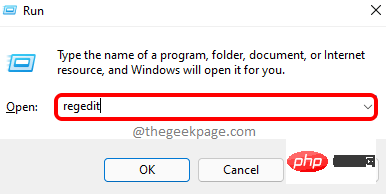
Étape 2 : Lorsque la fenêtre de l'Éditeur du Registre s'ouvre, accédez à l'emplacement suivant.
Vous pouvez copier et coller l'emplacement suivant dans la barre de navigation , puis appuyer sur la touche Entrée pour accéder à l'emplacement.
HKEY_LOCAL_MACHINE\SOFTWARE\Microsoft\Windows NT\CurrentVersion\Image 文件执行选项
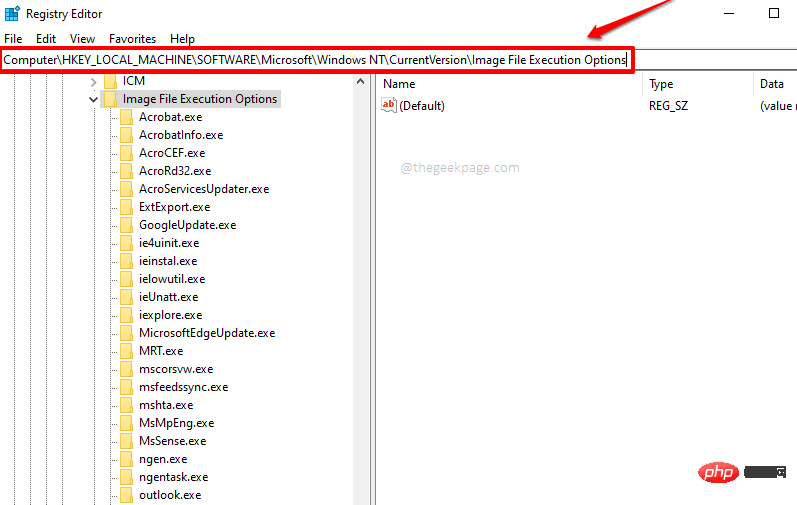
Étape 3 : Une fois dans le dossier Options d'exécution du fichier image, faites un clic droit sur l'application avec l'erreur et cliquez sur le bouton Supprimer pour supprimer tout le dossier.
REMARQUE : Sélectionnez l'application avec laquelle vous rencontrez des problèmes. Options d'exécution des fichiers imageToute application présente dans le dossier peut causer des problèmes. Dans cet article, nous prenons Outlook.exe comme exemple
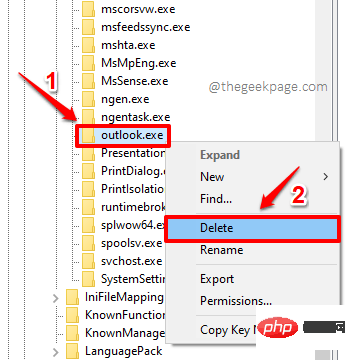
Étape 4 : Après avoir obtenu la fenêtre « Confirmer la suppression de la clé » suivante, cliquez sur le bouton « Oui » pour continuer l'opération de suppression. .
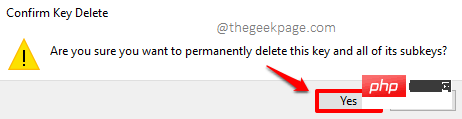
Ce qui précède est le contenu détaillé de. pour plus d'informations, suivez d'autres articles connexes sur le site Web de PHP en chinois!
Articles Liés
Voir plus- Combien coûte la formation PHP Xiamen ?
- Quelles sont les formations en développement de programmes PHP ?
- Quelle est la meilleure formation professionnelle pour les programmeurs PHP ?
- Quel sera le résultat de l'opération AND entre les adresses IP de deux hôtes et leurs masques de sous-réseau ?
- Quel matériel faut-il installer sur un ordinateur connecté à internet ?

